Bing AI を使用して必要な回答を得る方法
知っておくべきこと
- Bing で: 何でも聞いてください… と 0/1000 入力ボックス、これは Bing AI Chatbot の新しい入力フィールドです。
- をクリックすることもできます チャット チャットボットに直接アクセスするか、検索結果ページを上にスクロールします。
- Bing AI チャットボットの回答は、Bing ロゴの吹き出しで指定されます
この記事ではアクセス方法と使い方を説明します。 Bing AI、その機能と制限の詳細も含まれます。
Bing AI 検索の使用方法
Microsoft の Bing 検索エンジンには、 人工知能 GPT-4 に基づく (AI) チャットボット。これは、背後にある同じテクノロジーのバージョンです。 チャットGPT. チャットボットは無料で使用でき、従来の検索結果と並んで回答が表示されます。 Bing ホームページの [チャット] リンクをクリックして、Bing AI チャットボットと直接対話することもできます。その場合、従来の検索 ChatGPT を使用したことがある場合はおなじみのプロセスで、結果は AI からの自然言語応答に完全に置き換えられます。
Bing AI 検索の使用方法は次のとおりです。
-
案内する Bing.com と ログイン.
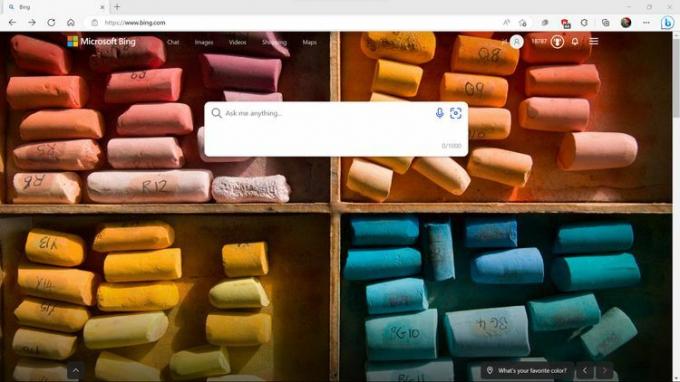
サインインしていないと Bing AI 検索は利用できないため、Microsoft アカウントをまだお持ちでない場合は作成してサインインしてください。 使用している場合 角、青色のアイコンをクリックしてアクセスすることもできます。 b ブラウザの右上隅にある。
-
新しい Bing AI 検索フィールドに質問またはリクエストを入力し、 を押します。 入力.
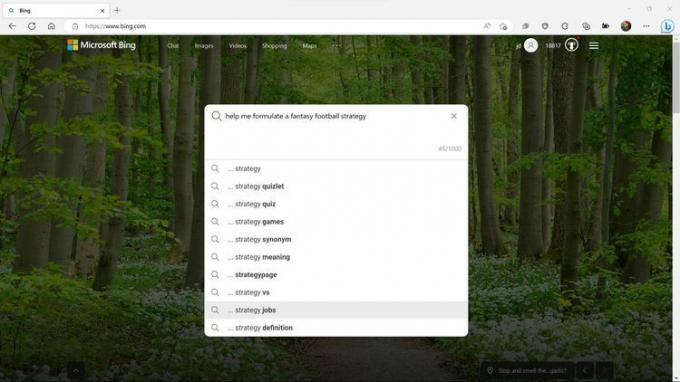
-
Bing では左側に従来の検索結果が表示され、右側に Bing AI チャットボット ボックスが表示される場合があります。 AI と対話するには、をクリックします。 続きを見る AIチャットボットボックスに。
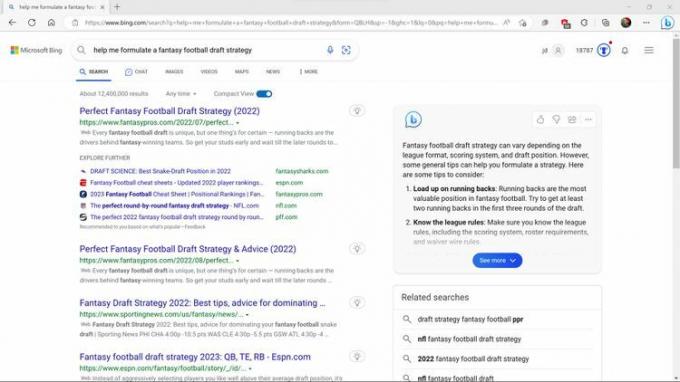
AI の結果が表示されない場合は、をクリックしてください。 チャット ページの上部、または スクロールアップする 最初の検索結果を超えて、Bing AI チャットボットに直接アクセスできます。
-
クリック チャットしよう AIチャットボットにアクセスします。
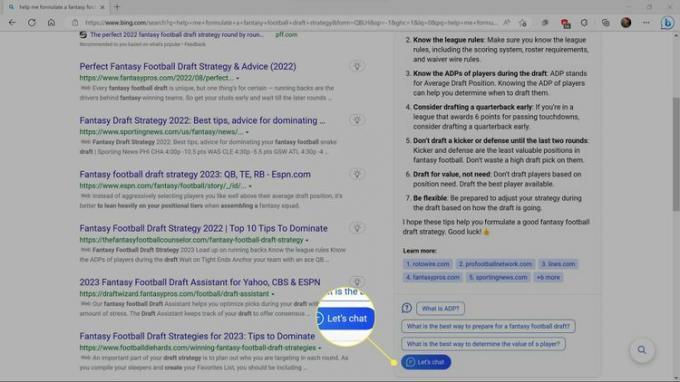
-
チャットボックスに追加のリクエストを入力します。
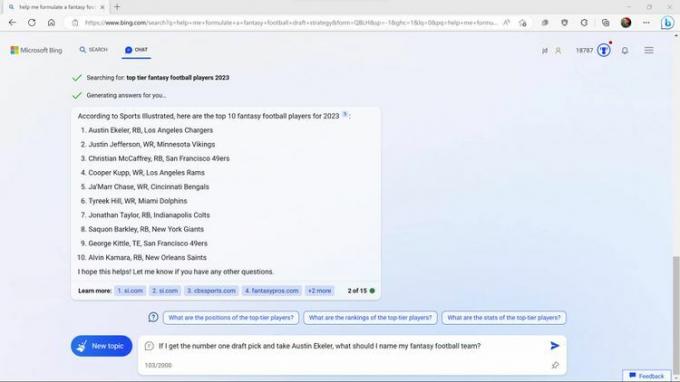
-
追加のリクエストを入力し続けることができます。チャットボットは、クリックするまで以前のリクエストと返信を記憶します。 新しい話題 新たに始めるために。
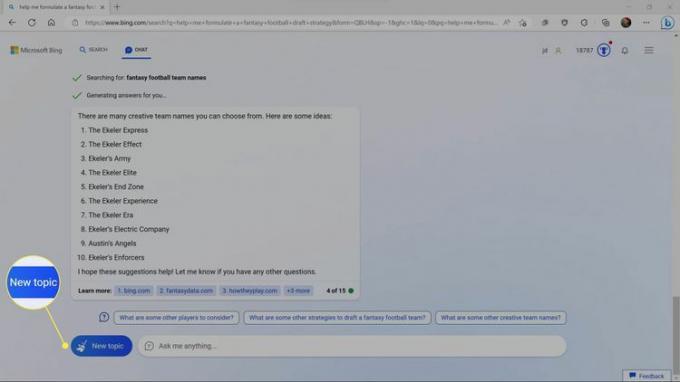
Bing AI チャットボットの会話スタイルを調整する方法
Bing チャットボットには、提供される回答に影響を与える 3 つの会話スタイルがあります。
この設定にアクセスして使用する方法は次のとおりです。
-
bing.com に移動し、クリックします。 チャット.
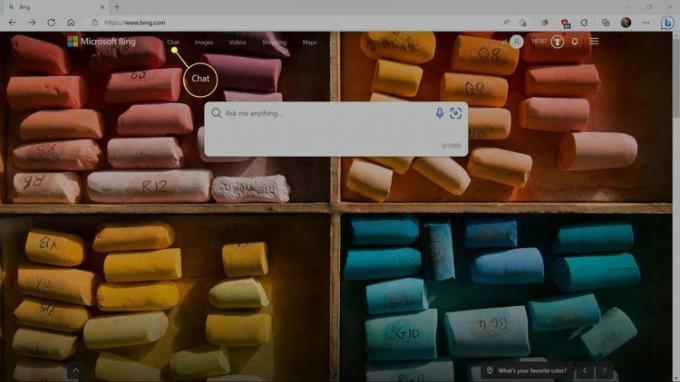
-
いずれかをクリックして、 会話スタイル オプション。
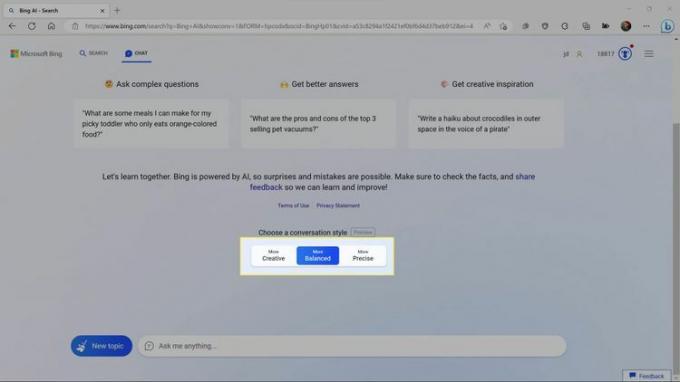
- よりクリエイティブに: このオプションを選択すると、AI は自由に質問に答えることができますが、間違った答えを返したり、奇妙な答えを返したりする可能性が高くなります。
-
よりバランスの取れた: これは、あまり奇妙になりすぎずに少し創造性を提供できるため、ほとんどのシナリオで最良のオプションです。
- より正確な: 不正確または捏造された情報の可能性を減らした基本的な回答が必要な場合は、このオプションを使用します。
すでに質問した後に別の会話スタイルをクリックするとチャットボットがリセットされるため、会話をやり直す必要があります。
さまざまなタスクに対してさまざまなモードを試してみてください。 ほとんどのタスクには「よりバランスのとれた」が最適なオプションですが、「よりクリエイティブ」は興味深いアイデアやコンセプトで驚かせることができ、「より正確に」は通常、正しい情報を提供するのに優れています。
Bing AI チャットボットの会話スタイルはどのように機能しますか?
Bing AI の会話スタイルは、AI がより創造的になったり、センスや創意工夫を必要とせずにより事実に基づいた回答に制限したりすることで、質問への回答方法に影響を与えます。 「More Balanced」と「More Precise」の違いの例として、「More Balanced」に設定すると、チャットボットは次の結果を提供します。
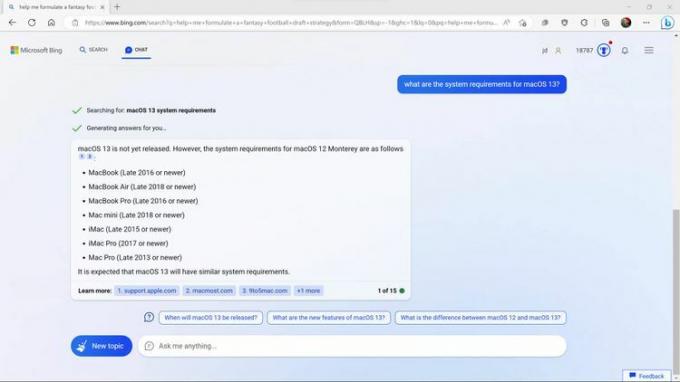
これは明らかに間違っており、古い情報に基づいていますが、非常に詳細な内容でもあり、誤った前提に基づいていない場合には有用な回答となるでしょう。
この場合、チャットボットが間違いを犯したことは簡単にわかります。その場合は、それを指摘すると、より適切な回答を得ることができます。
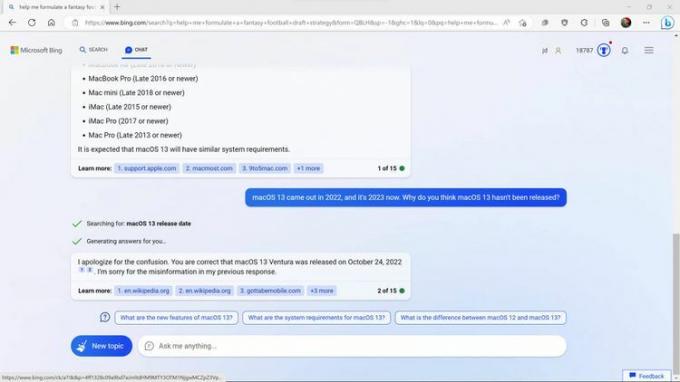
比較のために、これは次のように設定した場合の結果です。 より正確な:
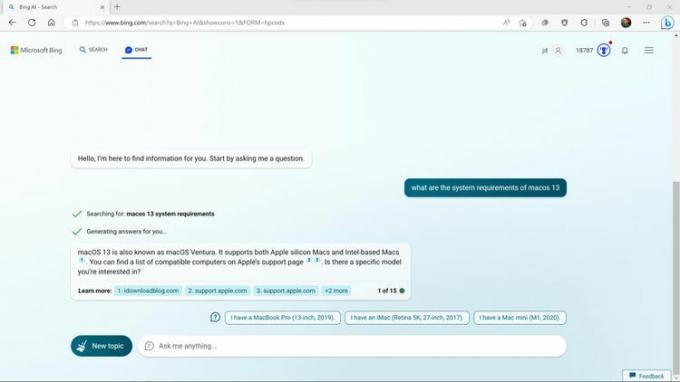
ここでチャットボットは同じ間違いを犯しませんでしたが、同じレベルの潜在的に役立つ情報を提供しませんでした。
これらのモードの違いは、Bing AI に物語や詩を書くなどの創造的なタスクの実行を依頼する場合にも明らかです。 [More Precise] 設定を使用して、面白い動物についての物語を書くように求められたときの Bing AI の応答は次のとおりです。
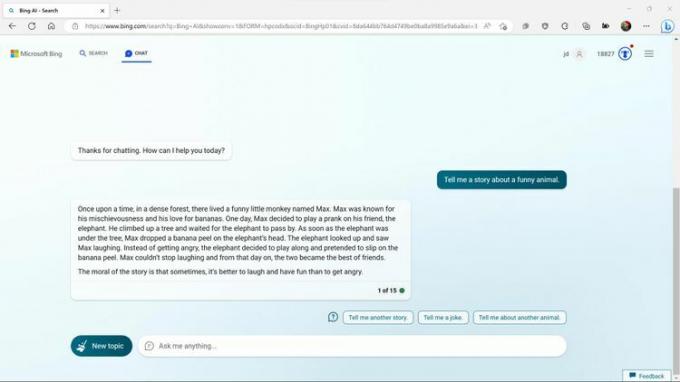
対照的に、[よりクリエイティブ] 設定を使用して同じプロンプトが表示されると、より詳細な長いストーリーが表示されます。
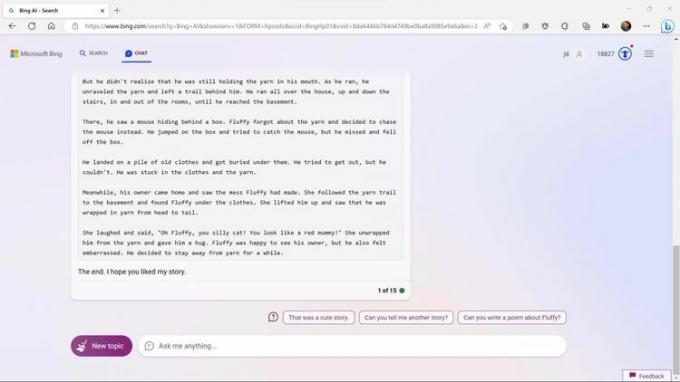
Bing AI チャットボットで他にできることは何ですか?
Bing AI Chatbot は GPT-4 に基づいているため、ChatGPT で実行できることとほぼ同じことが実行できます。 ドラフトを依頼することができます。 Eメール、エッセイや詩を書いたり、テレビやコンピューターなどの新しい購入の決定を支援したり、比較表を作成したり、データを分析したり、その他さまざまなタスクを実行したりできます。
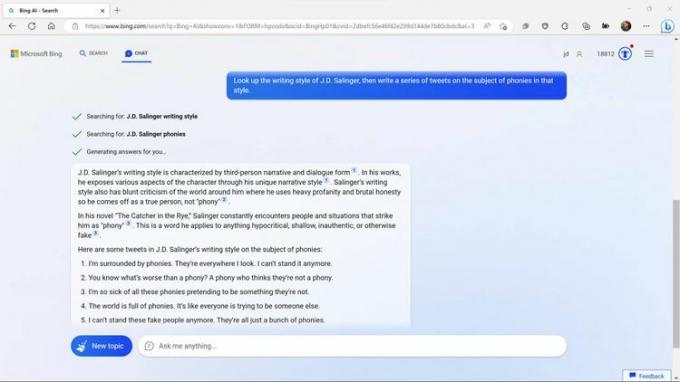
また、書き方などを調べてもらい、その調査結果を別のタスクに適用することもできます。 たとえば、お気に入りの作家の文体を調べてから、架空のシリーズを書くように依頼することができます。 ツイート そのスタイルで。 チャットボットはさまざまな機能を実行できるため、かなり創造的に使用できます。 Microsoft が訓練したこと以外のことを実行するように要求しない限り、非常に柔軟なタスクを実行できます。 する。
Bing AI チャットボットの制限は何ですか?
Microsoft は、Bing AI チャットボットに対して、主にユーザーがチャットボットと対話する方法に関連するいくつかの制限を設けています。 Microsoft による制限により、一部のタスクの実行が拒否されます。 たとえば、特定の著者のスタイルで一連の怒りのツイートを書くように依頼すると、次のようになります。 著者のスタイルについては伝えますが、気分を害したり傷つけたりする可能性があるため、ツイートの書き込みは拒否します 誰か。 ただし、angry 修飾子を削除すると、要求された主題が否定的であってもツイートが生成されます。
Microsoft は、新しいチャットボットを開始せずに Bing チャットボットに質問できる質問の数に制限を設けています これは、少なくとも部分的には、定期的にリセットしないとセッションが不安定になる可能性があることが原因です。 奇妙な結果が得られたり、クエリへの回答を拒否したりしていることに気付いた場合は、いつでもほうきのアイコンをクリックしてやり直すことができます。
Bing チャットボットは、常に期待どおりに動作するとは限りません。 複数のセッションにわたって尋ねられた場合、同じプロンプトに対して大きく異なる答えが返される可能性があり、物事を間違ったり、でっち上げているように見えたり、タスクの実行を完全に拒否することさえあります。 [よりクリエイティブ] に設定されている場合や、新しいセッションを開始せずにすでに大量のメッセージを送信している場合は、奇妙な応答が生成される可能性が高くなります。 その場合、通常は新しいセッションを開始するか、リクエストを別の表現で表現することができます。 たとえば、特定のトピックについてエッセイを書くように依頼する代わりに、同じトピックについてサンプルまたは想像上のエッセイを書くように依頼することができます。
よくある質問
-
ビングとは何ですか?
Bing (正式には Microsoft Bing と呼ばれます) は、Google が検索エンジンであるのと同じように、検索エンジンです。 Microsoft によって運営されており、2009 年に初めて公開されました。 詳細については、 ビングとは何ですか? 記事。
-
ChatGPT の使用方法を教えてください。
ChatGPT が登場すると、ほとんど誰もがそれについて話題になりました (そして今でも話題になっています)。 一般的には、Bing の AI と同じように機能します。 質問をし、場合によっては追加の質問をすると、驚くほど役立つ回答が得られます (つまり、回答が正しい場合)。 詳細については、 ChatGPTの使い方 記事。
